Comment sauvegarder un téléphone Android avec l'écran cassé
Oct 22, 2025 • Déposé à: Sauvegarder des Données du Téléphone •Des solutions éprouvées
L’ère d'aujourd'hui est l'ère des appareils intelligents, comme smartphone et tablettes. Ces jours-ci, vous trouverez de nombreux utilisateurs de smartphones, que ce soit un téléphone Android, Windows Phone, Blackberry ou iPhone. Mais, parmi tous ces smartphones, les utilisateurs de téléphones Android sont plus lorsque les appareils Android look attrayant et viennent intégrés avec diverses fonctionnalités utiles. Bien que ces smartphones sont livrés avec des fonctionnalités accrocheurs, ils nécessitent une manipulation minutieuse, car tout petit dommage peut entraîner une perte de données. Des dommages peuvent être causés au smartphone sous diverses formes, et l'écran cassé est l'un d'entre eux.
Partie 1 : Pouvez-vous sauvegarder les données d’un téléphone Android avec l’écran cassé ?
L’écran cassé d’un Android est le résultat de dommages physiques au téléphone. Ainsi, dans la plupart des cas, l'écran cassé va perdre sa fonction tactile et donc, ne répond plus. L'écran apparaît en blanc, et, par conséquent, quelles que soient les données stockées dans la mémoire interne du téléphone, ne peuvent pas être consultées en tout cas. Les chances sont très peu que l'écran d'affichage reste intact, même après votre téléphone tombe de votre main ou dans la poche. Si tel est le cas, vous pouvez facilement sauvegarder vos données.
Maintenant, la question est, "s'il est possible de faire une sauvegarde des données lors de l'affichage de votre smartphone Android ne fonctionne plus après s’avoir écrasé de la hauteur" ?
Heureusement, la réponse est "Oui".
Voyons comment vous pouvez faire une sauvegarde de vos données lorsque l'écran de votre téléphone est cassé.
1. Le moyen le plus simple et le plus pratique pour récupérer des données de votre téléphone Android est d’abord de le connecter à votre PC et de vérifier s’il est détecté. Si oui, utilisez un logiciel ou un outil de récupération de données Android sécurisé. Lancez le logiciel et suivez le processus pour récupérer vos données importantes de votre téléphone cassé.
2. Si vous utilisez un téléphone Samsung Android, vous pouvez récupérer les données de l'écran cassé en utilisant une application très utile appelé - Trouver mon téléphone. Si vous avez un compte Samsung, il suffit de visiter le site Web, et entrer vos informations de connexion. Avec cela, vous serez capable d'accéder à vos données du téléphone, et par conséquent, vous pourrez déverrouiller votre écran et récupérer toutes les données cruciales, en connectant votre appareil et votre PC.
3. Il y a encore une autre façon d'obtenir votre sauvegarde de données de votre appareil Android cassé. Si l'un de vos amis utilise le même appareil Android que vous utilisez et s’il est en état de marche, vous pouvez placer la carte mère de votre téléphone sur cet appareil et vous pouvez sauvegarder toutes vos données cruciales.
Partie 2 : Sauvegardez des données du téléphone Android avec l’écran cassé
Dr.Fone pour Android est un logiciel de récupération de données Android, développé par Wondershare. Il est conçu pour être utilisé pour tous les systèmes d'exploitation Android, que ce soit les smartphones ou les tablettes. Ceci est le premier outil de récupération de données du monde pour Android, et est capable de récupérer des images perdues ou effacées, des contacts, des vidéos, des fichiers audio, l'historique des appels, des messages et plus d'une façon rapide et facile.

Dr.Fone - Extraction de données Android (Appareil Endommagé)
1er logiciel de récupération de données du monde pour les appareils Android cassés.
- Il peut également être utilisé pour récupérer des données à partir d'appareils cassés ou d’appareils qui sont endommagés de toute autre manière, comme ceux qui sont coincés dans une boucle de redémarrage.
- Le taux de récupération le plus élevé dans l'industrie.
- Récupérez les photos, les vidéos, les contacts, les messages, les journaux d'appels, et plus encore.
- Compatible avec les appareils Samsung Galaxy.
Comment utiliser Dr.Fone pour Android pour sauvegarder les données Android
Parfois, nous faisons face à des problèmes comme un écran cassé, écran noir, les dégâts d'eau tout en utilisant les smartphones Android. Dans toutes ces situations, la pire chose est que nous ne sommes pas capables d'accéder à nos données importantes. Mais heureusement, nous avons maintenant Wondershare Dr.Fone pour Android, qui récupère efficacement les données, même à partir d'un écran cassé.
Voici les étapes qui définissent la façon dont le logiciel fonctionne pour récupérer les données.
Étape 1 : Téléchargez et exécutez le logiciel
Téléchargez et exécutez le logiciel, puis connectez votre téléphone à votre PC, en utilisant le câble USB. Après avoir lancé le logiciel, sélectionnez Extraction de données Android (Appareil Endommagé) de la colonne de menu de gauche. Ensuite, le programme va commencer l’analyse de votre téléphone.
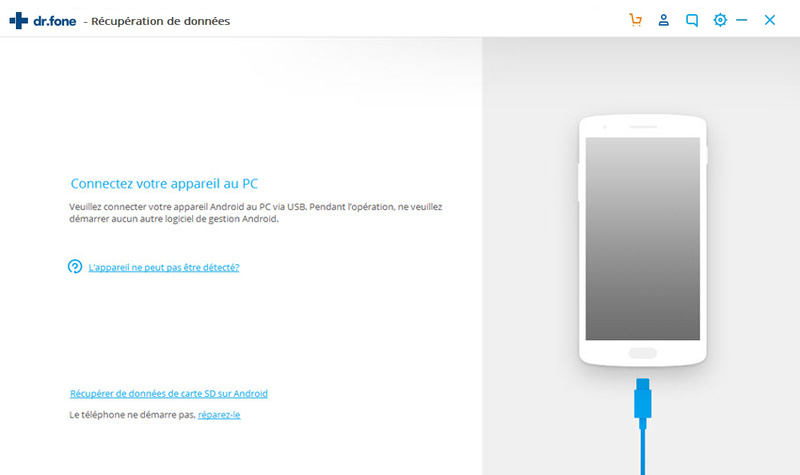
Étape 2 : Sélectionnez le type de fichier à récupérer
Après avoir terminé la première étape, une fenêtre pop-up apparaîtra, vous demandant de choisir quel type de fichier vous souhaitez récupérer. Vous pouvez sélectionner des fichiers particuliers à récupérer ou sélectionner tous pour récupérer tout. Après avoir sélectionné les fichiers, vous devez cliquer sur "Suivant".
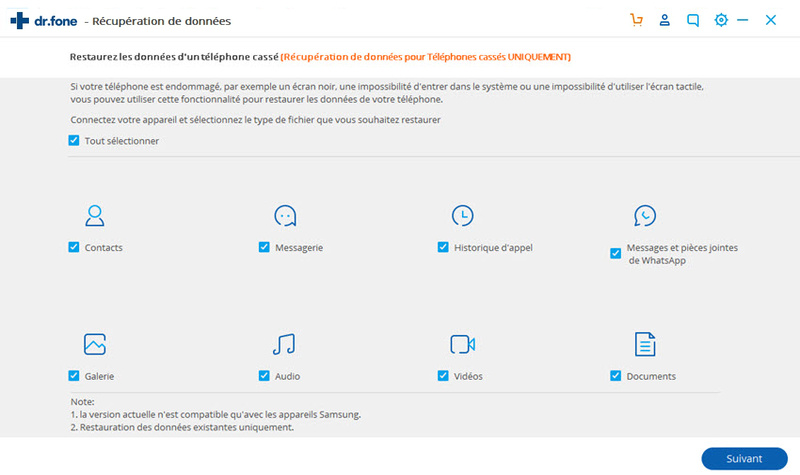
Etape 3 : Sélectionnez le type de faute de votre téléphone
Après avoir cliqué sur "Suivant", vous devez sélectionner le type de faute sur votre téléphone à partir des deux options : "La touche ne peut pas etre utilisé ou vous ne pouvez pas entrer dans le système" et "Écran noir (ou l'écran est cassé)." Après la sélection, le logiciel vous mènera à l'étape suivante.
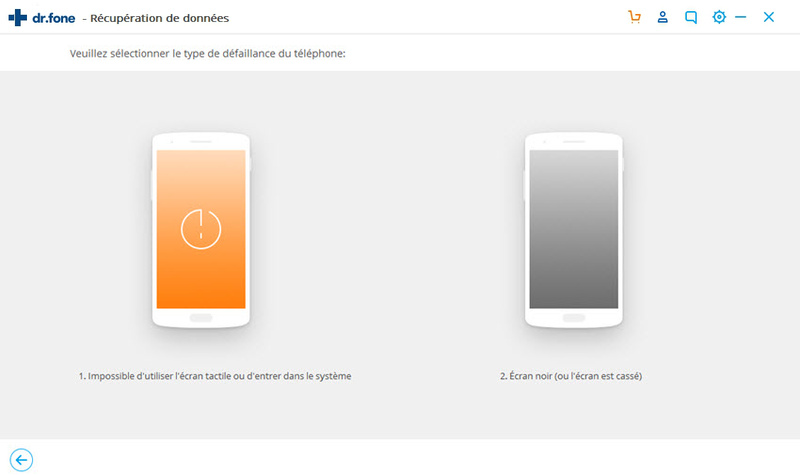
Après cela, une nouvelle fenêtre apparaît, sélectionner le bon "Nom d’appareil" et "Modèle de l'appareil" pour votre téléphone. Actuellement, cette fonction ne fonctionne que pour certains appareils Samsung dans la série Galaxy Tab, Galaxy S et Galaxy Note. Maintenant, cliquez sur "Suivant".
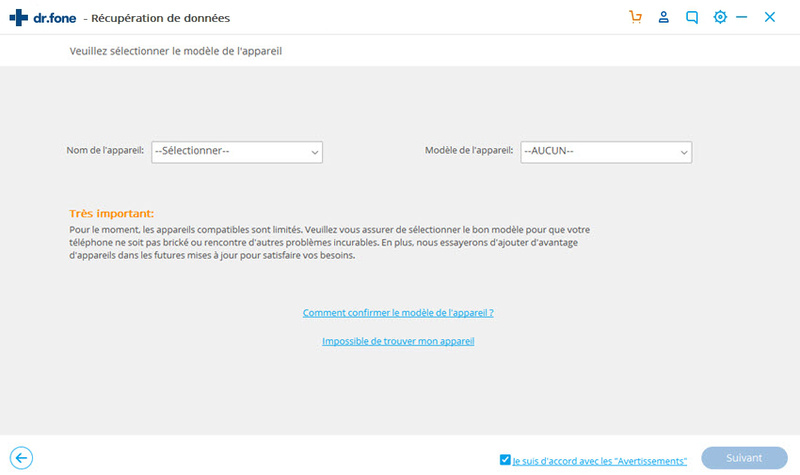
Étape 4 : Entrez dans le mode de téléchargement
Maintenant, vous devez suivre les instructions pour mettre votre téléphone Android dans le mode de téléchargement.
Éteignez le téléphone.
Appuyez et maintenez les boutons Volume "-", "Accueil" et "Alimentation" sur le téléphone.
Appuyez sur le bouton "Volume +" pour entrer en mode de téléchargement.
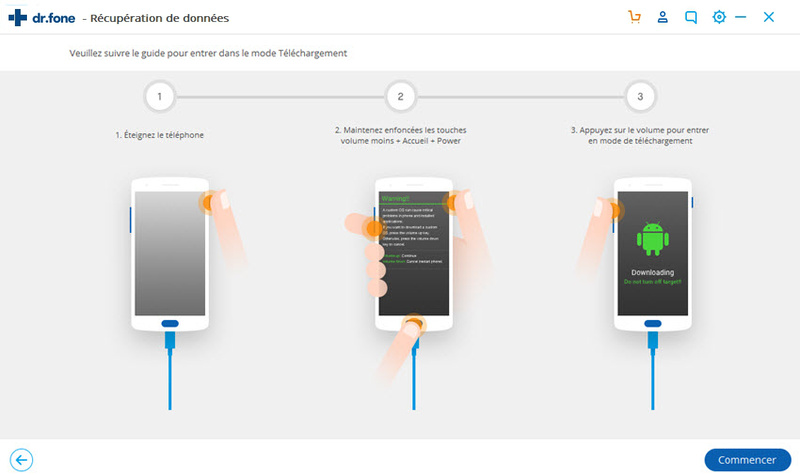
Étape 5 : Analysez votre téléphone Android
Maintenant, Wondershare Dr.Fone pour Android analysera automatiquement votre téléphone, s’il est connecté à l'ordinateur.
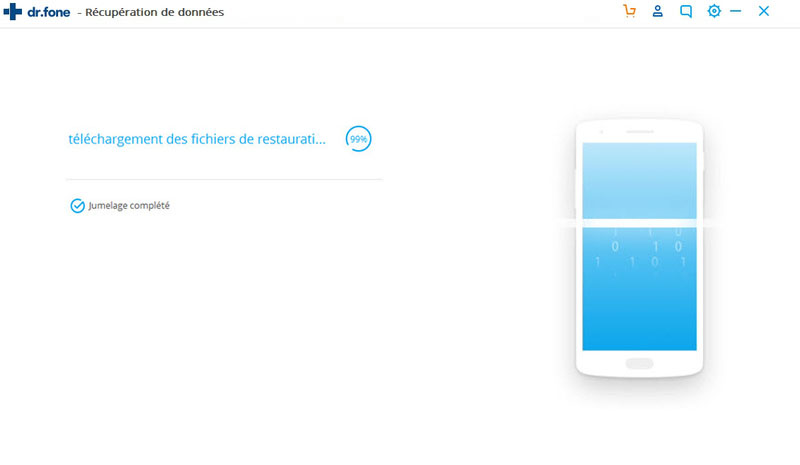
Étape 6 : Prévisualisez et récupérez les données de votre téléphone Android cassé.
Après le processus d'analyse et de numérisation du téléphone, le logiciel affiche tous les types de fichiers par catégories. Après cela, vous devez sélectionner les fichiers pour les prévisualiser. Sélectionnez les fichiers que vous souhaitez, puis cliquez sur "Récupérer" pour enregistrer toutes les données cruciales dont vous avez besoin.
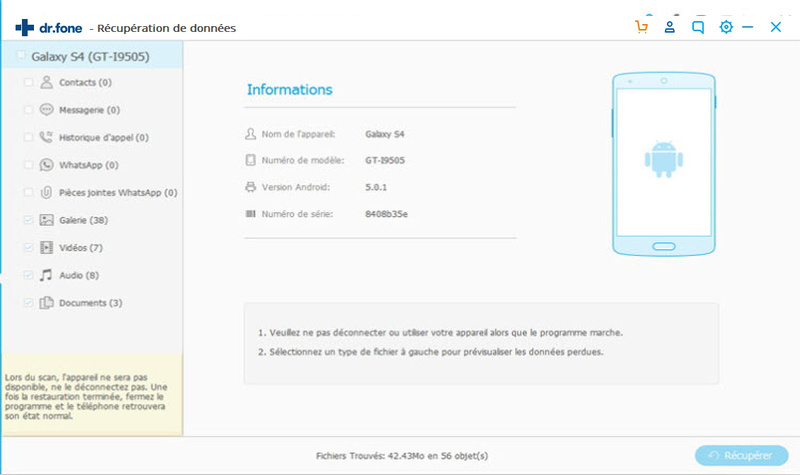
Donc, si l'écran de votre téléphone Android est cassé et vous cherchez une solution appropriée pour récupérer vos données en toute sécurité, optez pour le logiciel Wondershare Dr.Fone pour Android.
Sauvegarde Android
- Sauvegarde Android
- 1. Sauvegarder Android sur PC
- 3. Sauvegarde Wi-Fi Android
- 5. Sauvegarder le ROM Android
- 7. Sauvegarder les SMS Android
- 8. Sauvegarder un téléphone Android avec root
- Restaurer Android
- Applications de sauvegarde
- 1. Applications de sauvegarde Android pour sauvegarder des fichiers
- 2. 6 applications pour sauvegarder les favoris
- 3. Top 10 applications de sauvegarde de contacts
- 6. Top 5 logiciels de sauvegarde Android
- Sauvegarde Samsung
- ● Gérer/transférer/récupérer des données
- ● Déverrouiller l'écran/activer/verrouiller FRP
- ● Résoudre la plupart des problèmes iOS et Android
- Essai Gratuit Essai Gratuit Essai Gratuit Essai Gratuit


















Blandine Moreau
Éditeur
Généralement noté4.5(105participants)